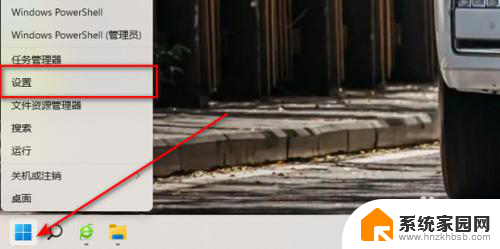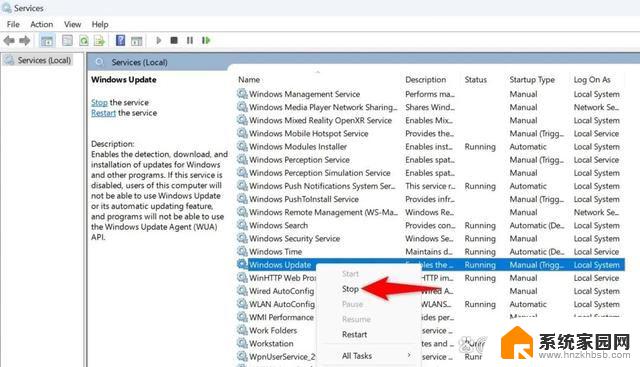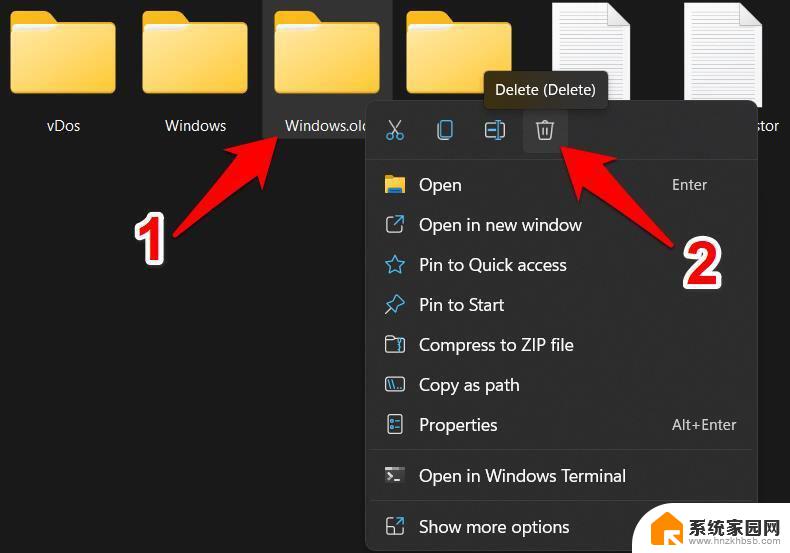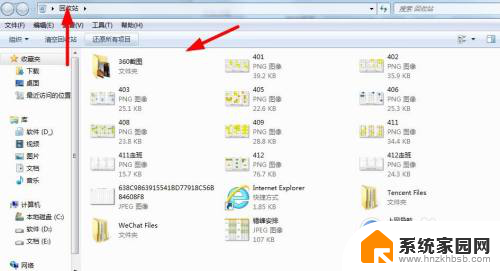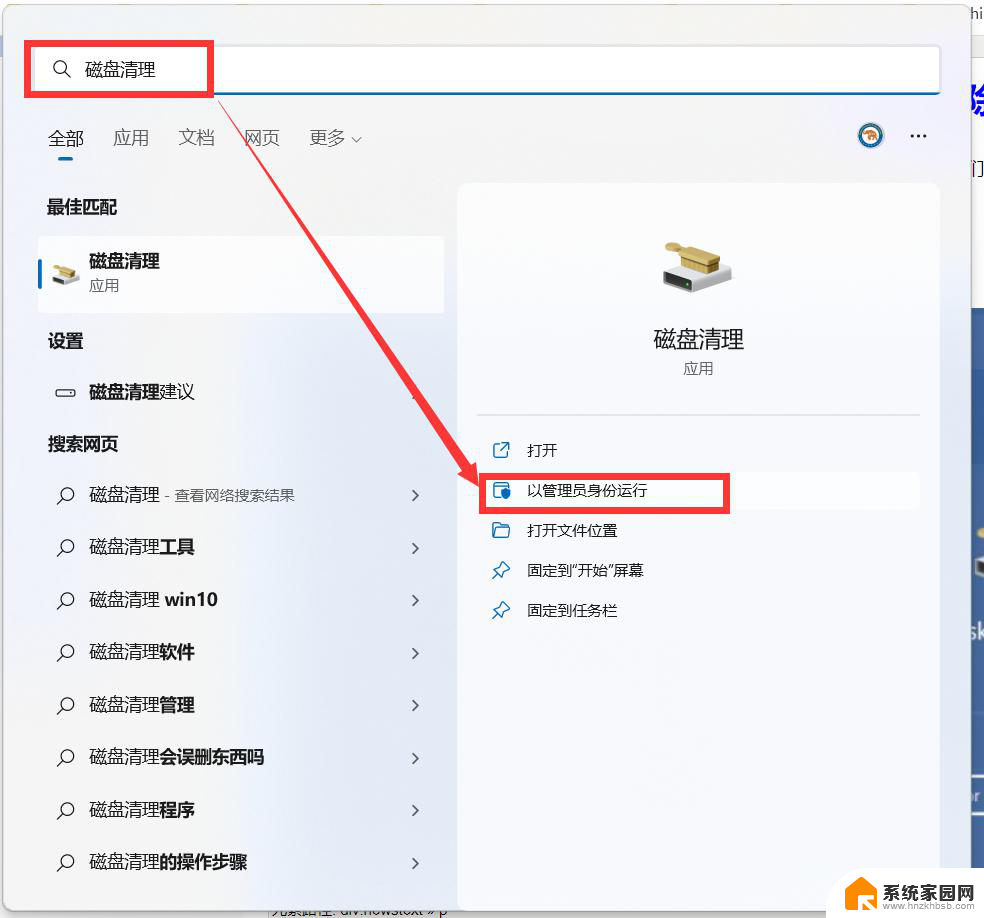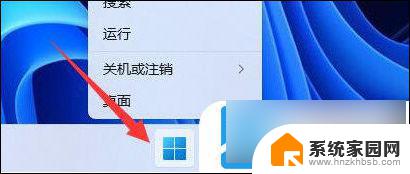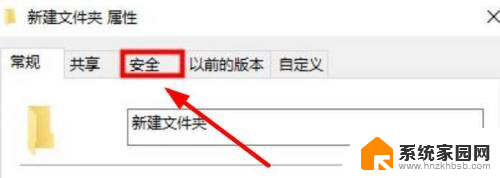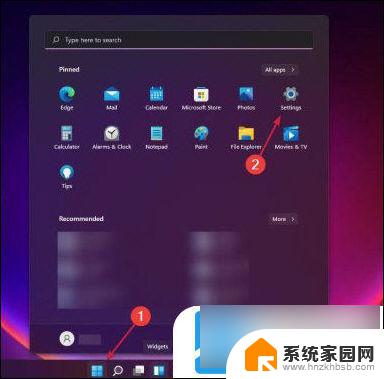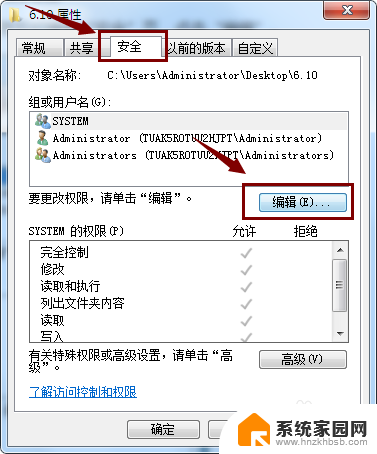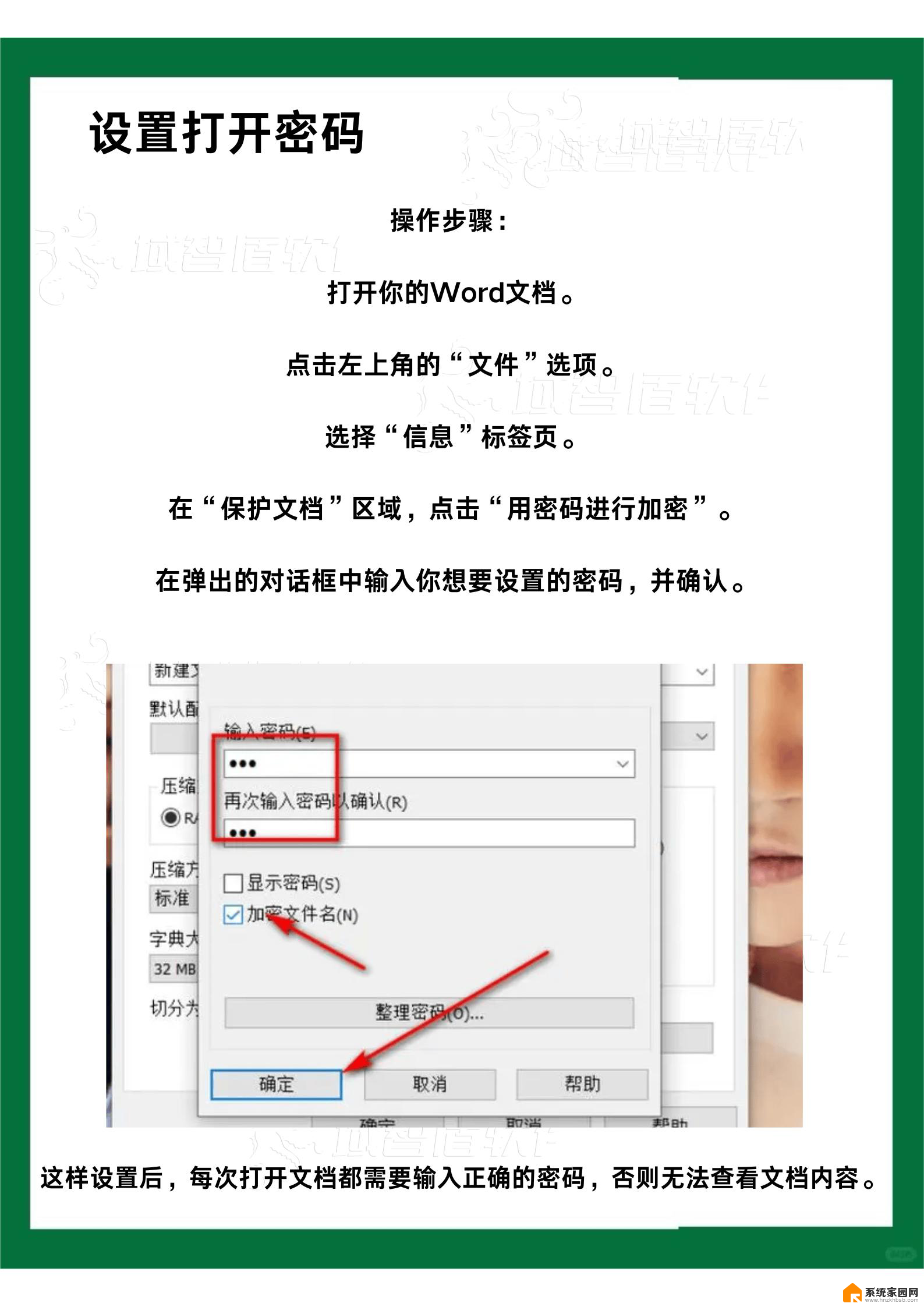win11删除旧系统文件 Win11删除Windows.old步骤
更新时间:2024-04-20 14:07:33作者:yang
Win11系统更新后,许多用户都会发现自己的电脑多了一个占用大量空间的文件夹Windows.old,这是由于Win11保留了旧系统文件的缘故,虽然这样做可以帮助用户在需要时还原到先前的系统版本,但也会占用大量存储空间。许多用户希望能够删除这些旧系统文件,以释放更多空间。接下来我们将介绍如何在Win11系统中删除Windows.old文件夹的步骤。
具体步骤:
1.首先在开始菜单上点击鼠标右键选择设置。
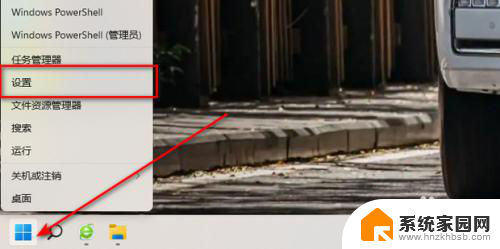
2.在系统设置中点击存储选项。
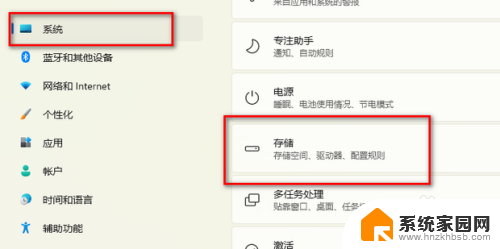
3.点击清理建议。
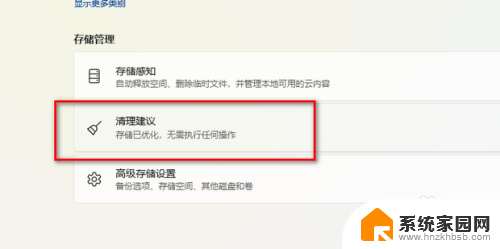
4.选择查看高级选项。
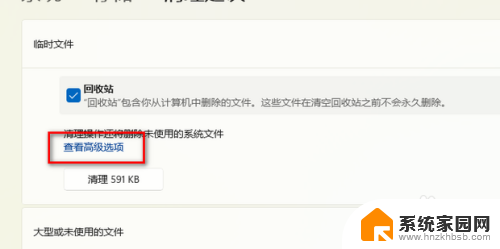
5.最后将Windows更新清理选项前的勾选上点击删除文件即可。
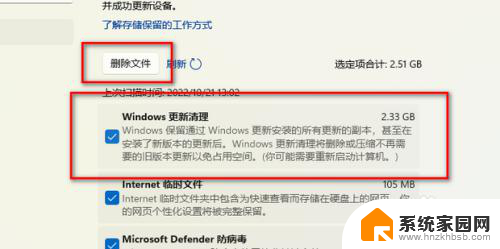
以上是删除旧系统文件的全部内容,如果您遇到相同问题,可以参考本文中介绍的步骤进行修复,希望对您有所帮助。